Redes privadas virtuais (VPNs) normalmente não funcionam bem juntas. É por isso que se você quiser usar uma VPN, você deve ter apenas uma ferramenta instalada em seu computador. Assim, se você tiver dois serviços em seu computador, talvez queira desinstale o Mullvad VPN no Mac. Mas é um trabalho demorado para desinstalar programas de software duplicados por você mesmo.
Felizmente, você está no lugar certo. Escrevemos o melhor guia que você pode obter para usar diferentes ferramentas e etapas para remover o aplicativo Mullvad VPN de computadores macOS.
Conteúdo: Parte 1. O que é Mullvad VPN?Parte 2. Desinstale facilmente o Mullvad VPN no Mac e exclua as sobrasParte 3. Como faço para me livrar do Mullvad VPN no Mac manualmenteParte 4. Conclusão
Parte 1. O que é Mullvad VPN?
Antes de saber como desinstalar Mullvad VPN no Mac, vamos obter mais informações sobre esta VPN. Uma VPN rápida, confiável e fácil de usar é um excelente passo inicial para restaurar esse direito em uma cultura que está mais determinada a prejudicá-lo. Mullvad VPN é um dos a melhor VPN e garante que a comunicação entre os dispositivos seja criptografada de acordo com os mais altos padrões. Isso é verdade, especialmente quando você conecta seu dispositivo à World Wide Web usando nosso serviço.
Aqui estão alguns dos razões pelas quais você deseja usar o Mullvad VPN:
- A empresa não armazena registros de atividades e não solicita suas informações pessoais. Além disso, eles defendem dinheiro ou criptomoeda como meio de pagamento anônimo.
- As atividades e até a localização do seu dispositivo são mantidas separadas de você, substituindo seu verdadeiro endereço IP por um da empresa.
- Instalar o aplicativo e depois usar o Mullvad é fácil e descomplicado. Não são necessários procedimentos de registro demorados ou configurações de configuração. Mullvad foi projetado com simplicidade de uso em mente.
- Por permitir a discussão segura e o questionamento de regras e leis, a privacidade é essencial para uma sociedade saudável. Uma sociedade livre e aberta não pode viver ou prosperar sem privacidade. Mullvad garante sua privacidade online.
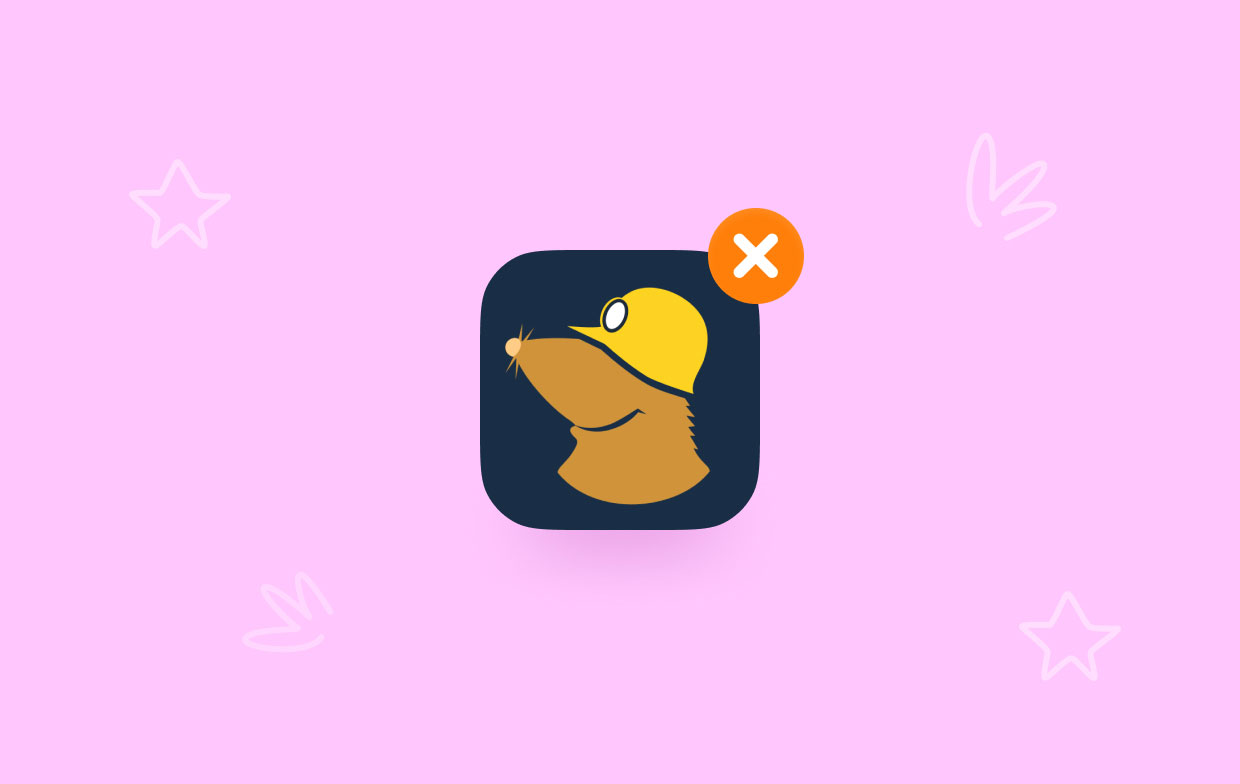
Parte 2. Desinstale facilmente o Mullvad VPN no Mac e exclua as sobras
Você pode desinstalar aplicativos do seu computador Mac com iMyMac PowerMyMac. Na verdade, esta ferramenta foi projetada para melhorar os PCs macOS. Ele oferece vários utilitários de limpeza para o seu Mac.
Além disso, ele contém um desinstalador de aplicativos que permite remover todos os aplicativos que você escolher do seu dispositivo macOS. Por exemplo, você pode remova completamente o ProtonVPN do Mac com a ajuda do PowerMyMac para que haja apenas uma ferramenta VPN instalada em seu computador. O desinstalador concluirá automaticamente uma instalação completa sem exigir sua entrada.
Uma de suas ferramentas pode ajudá-lo a localizar todos os fragmentos de dados e informações inúteis em seu computador macOS para que você possa removê-los. Excluindo esses arquivos inúteis, você pode melhorar a velocidade do seu computador agora mesmo.
Veja como desinstalar o Mullvad VPN no Mac usando a ferramenta:
- Baixe e instale o programa no seu Mac.
- Inicie o software no computador
- No lado esquerdo da tela principal, selecione Desinstalador de aplicativos.
- Clique na SCAN ícone no centro para fazer uma pesquisa em todos os aplicativos do seu smartphone.
- Depois disso, escolha VPN Mullvad para Mac na lista de aplicativos em seu computador.
- Escolha o LIMPO opção para iniciar o processo de remoção. O programa e quaisquer arquivos associados não estarão mais presentes no seu dispositivo macOS.

Parte 3. Como faço para me livrar do Mullvad VPN no Mac manualmente
Método 01. Remover Mullvad VPN usando o Terminal
Você também pode usar o Terminal do seu computador Mac para remover o aplicativo do seu sistema. As seguintes etapas podem ser executadas para desinstalar o Mullvad VPN no Mac, bem como o cache local, configurações e arquivos de log:
- Verifique se você registrou o Número da conta Mullvad no papel.
- Execute o comando após iniciar o aplicativo Terminal:
/Applications/Mullvad\ VPN.app/Contents/Resources/uninstall.sh
- Insira a senha de administrador do Mac se uma senha específica for solicitada.
- Reiniciar seu computador após a conclusão do processo de desinstalação.

Método 02. Excluir Mullvad VPN e arquivos restantes manualmente
Aqui estão as etapas para desinstalar manualmente o Mullvad VPN no Mac:
- Você deve primeiro impedir que o software Mullvad VPN seja inicializado e executado. Se o aplicativo estiver ativo, um sinal aparecerá no canto superior direito da tela. Você deve usar o menu do botão direito para escolher desistir no ícone do aplicativo.
- Navegue até a monitor de atividade no seu Mac. Depois disso, confirme se todos os processos ou atividades em segundo plano conectados ao aplicativo foram interrompidos. Você deve ir ao Aplicações pasta e o Utilities pasta nele para fazer isso. Selecione o Monitor de atividades a seguir.
- Agora você está olhando para o Activity Monitor do Mac. Você deve selecionar CPU. Selecione o aplicativo Mullvad VPN depois disso. Pressione o símbolo X Delete que está no canto. Em seguida, se necessário, selecione Sair ou Sair e Forçar Encerrar. Esta operação ajudará a interromper todos os processos relacionados ao referido programa.
- É hora de remover a edição Mac do seu programa. Navegue até a pasta Aplicativos clicando em Finder. Clique com o botão direito do mouse no ícone do seu software Mullvad VPN depois disso. "Mover para o Lixo" é a opção a selecionar. É muito simples de preencher e leva pouco tempo.
- Também precisamos excluir manualmente os arquivos restantes ao desinstalar o Mullvad VPN no Mac. Vá para o Finder e escolha "Ir para a Pasta" no menu Ir. A próxima etapa é inserir "
Library" na caixa de pesquisa e clique em Ir. - Navegue até as subpastas listadas abaixo para localizar e excluir todos os arquivos associados ao seu aplicativo:
/Application Support//Caches//Preferences//StartupItems//LaunchDaemons//LaunchAgents/
- Vá para a pasta Lixeira no Dock para esvaziar a lixeira do seu Mac. Para concluir o processo de desinstalação do Mullvad VPN no Mac, reinicie o computador Mac. Quando tudo estiver pronto, o aplicativo Mullvad VPN será desinstalado do seu computador.
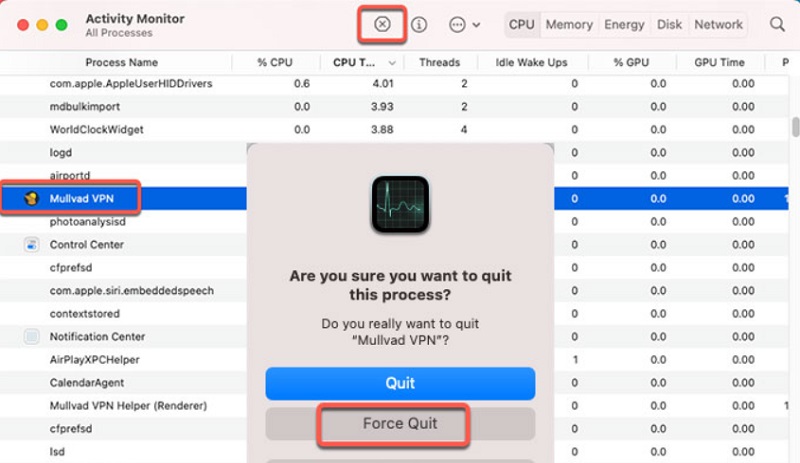
Parte 4. Conclusão
As melhores maneiras de desinstalar o Mullvad VPN em dispositivos Mac foram discutidos neste artigo, incluindo a exclusão da pasta principal do aplicativo do seu computador.
Usar o PowerMyMac é a maneira mais eficaz de remover o programa mencionado acima de sua máquina macOS. Isso ocorre porque ele remove o aplicativo do seu computador sem deixar dados residuais, incluindo arquivos e pastas. Você pode excluir totalmente os programas do seu Mac para ter certeza de usar seu serviço VPN preferido.



